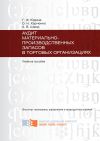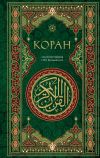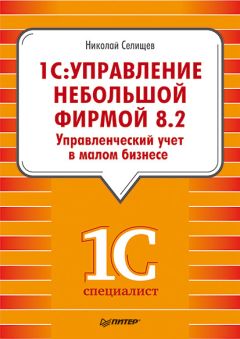
Автор книги: Николай Селищев
Жанр: Управление и подбор персонала, Бизнес-Книги
сообщить о неприемлемом содержимом
Текущая страница: 21 (всего у книги 27 страниц)
При расчете зарплаты работников предприятия и работников организаций в программе используются независимые списки начислений и удержаний. Порядок автоматического исчисления суммы к начислению (удержанию) однозначно определяется указанием для каждого вида начисления и удержания способа расчета.
В справочнике Виды начислений и удержаний хранится перечень всех начислений и удержаний сотрудников, используемых при расчете заработной платы. Справочник открывается с помощью одноименной ссылки на панели навигации вкладки Зарплата и персонал.
Для удобства выбора и хранения значений создаются группы по видам начислений и удержаний. Ввод, изменение и просмотр информации о начислении или удержании производится в окне элемента справочника (рис. 9.3).

Рис. 9.3. Элемент справочника Начисления и удержания
Для элемента справочника выбирается тип с помощью переключателей Начисление, Удержание или Налог. В поле Счет затрат выбирается счет учета из плана счетов, на который будут относиться суммы для данного вида начисления или удержания.
В поле Описание формулы расчета можно просмотреть формулу расчета для данного вида начисления (удержания). Изменить формулу расчета можно в диалоге Форма редактирования формулы расчета, который открывается с помощью ссылки Редактировать формулу расчета. В формулу расчета могут быть включены элементы справочника Параметры расчетов, числа и функции.
Для налога указывается значение в поле Вид налога из справочника Виды налогов. Формула расчета для налога не задается – сумма начисленного налога указывается вручную в документе Начисление зарплаты.
Чтобы в элементе справочника Начисления и удержания появился переключатель Налоги, необходимо установить флажок Вести учет налога на доходы на вкладке Зарплата и персонал диалога Настройка учета. Диалог настроек учета открывается с помощью ссылки Настройка параметров учета вкладки программы Настройка и администрирование.
Начисления могут рассчитываться следующими способами:
• По тарифной ставке (месячной, дневной или часовой) за фактический период действия начисления.
• Сдельно за фактический период действия начисления.
• Процентом от сумм по базовым начислениям.
• Фиксированной суммой.
• Без оплаты.
Удержания могут рассчитываться следующими способами:
• Процентом от сумм по указанным базовым начислениям.
• Фиксированной суммой.
Списки начислений и удержаний, используемые для расчета зарплаты работников организаций, также можно расширять необходимыми начислениями и удержаниями.
Для сохранения, проведения и закрытия окна элемента справочника Начисления и удержания предназначена кнопка Записать и закрыть.
9.1.5. БригадыВ бригады объединяются сотрудники, коллективно выполняющие определенную производственную задачу. В справочнике Бригады хранится информация о составе рабочих бригад. Справочник открывается с помощью одноименной ссылки на панели навигации вкладки Зарплата и персонал. Значения из справочника используются при формировании сдельных нарядов.
Ввод, изменение и просмотр значений справочника производятся в окне элемента справочника (рис. 9.4).

Рис. 9.4. Элемент справочника Бригады
В поле Наименование вводится название бригады, а в табличной части указывается состав бригады: ФИО и табельный номер. Значения выбираются из справочника Сотрудники.
Для сохранения, проведения и закрытия окна элемента справочника Бригады предназначена кнопка Записать и закрыть.
9.2. Формирование штатного расписания
Количество штатных единиц предприятия регламентируется штатным расписанием. Под штатной единицей понимается должность в подразделении предприятия. Список должностей предприятия определяется в справочнике Должности. Хранится штатное расписание в виде периодического регистра сведений Штатное расписание.
В конфигурации использование штатного расписания включается с помощью установки флажка Вести штатное расписание на вкладке Зарплата и персонал диалога Настройка параметров учета. Диалог настроек учета открывается с помощью ссылки Настройка параметров учета панели действий вкладки Настройка и администрирование.
9.2.1. Работа с регистром штатного расписанияАктуальная информация о штатном расписании организации хранится в регистре сведений Штатное расписание (рис. 9.5), который открывается одноименной ссылкой в группе Персонал, расположенной на панели навигации вкладки Зарплата и персонал.
В списке, расположенном в левой части окна регистра сведений, выводится информация об организационно-структурной единице компании, а в табличной части справа – штатные должности для структурной единицы организации. По умолчанию в окне регистра сведений выводится актуальное состояние штатного расписания.

Рис. 9.5. Регистр сведений Штатное расписание
Ввод, изменение и просмотр информации о структурных единицах компании осуществляются в справочнике Организационно-структурные единицы. Справочник открывается из окна Настройка учета, которое открывается с помощью команды Настройка параметров учета группы Настройка параметров, расположенной на вкладке Настройка и администрирование. Для заполнения справочника в окне Настройка учета следует перейти на вкладку Предприятие, установить флажок Вести учет по нескольким подразделениям (двум или более) и перейти по ссылке Просмотр и редактирование списка подразделений.
Ввод, изменение и просмотр информации о должностях для выбранного подразделения осуществляются в окне Штатное расписание (рис. 9.6). Новый элемент справочника может быть создан в окне регистра сведений Штатное расписание (см. рис. 9.5) с помощью команды меню Создать.

Рис. 9.6. Элемент справочника Штатное расписание
Для каждой записи штатного расписания указывается организация, подразделение, должность, количество ставок, а также информация о тарифе. Должность выбирается из справочника Должности. Для тарифа выбирается вид начислений, который применяется для данной должности, а также указываются минимальная и максимальная суммы оплаты. В поле Период указывается дата, с которой будет действовать единица штатного расписания.
Для сохранения, проведения и закрытия окна элемента справочника Бригады предназначена кнопка Записать и закрыть.
9.2.2. Получение информации о штатном расписанииДля предоставления информации о состоянии штатного расписания организации предназначен отчет Штатное расписание (рис. 9.7), который открывается одноименной командой группы Отчеты, расположенной на панели действий вкладки Зарплата и персонал.

Рис. 9.7. Отчет Штатное расписание
Для выбора данных в отчет предназначена кнопка Сформировать. В отчет выводятся данные о штатном расписании организации, а также информация о количестве ставок: общее количество, занято и вакансии. С помощью полей отчета данные можно сформировать на определенную дату, по организации, подразделению или отдельной должности.
9.3. Учет кадров
В программе кадровый учет ограничивается учетом движения кадров и регистрацией персональных данных работников. К учету движения кадров относится прием на работу, кадровые перемещения и увольнения. Для учета данных работников предназначены справочники Физические лица и Сотрудники. Понятия физическое лицо и сотрудник организации тесно связаны между собой.
9.3.1. Документы для учета кадровДвижение кадров регистрируется документами. В конфигурации разработаны отдельные документы для приема на работу, кадрового перемещения и увольнения сотрудника. Например, должностные обязанности физических лиц, а также условия оплаты труда регистрируются документами Прием на работу и Кадровое перемещение. Факт прекращения трудовых отношений с сотрудником оформляется документом Увольнение.
В разделе познакомимся более подробно на указанных документах, а также сформируем список сотрудников предприятия.
9.3.1.1. Прием на работу
Расчет заработной платы персонала предприятия предполагает учет некоторых соглашений. Прежде всего, персоналом предприятия считаются все физические лица, зарегистрированные как «сотрудники» предприятия, то есть должен быть оформлен и проведен документ Прием на работу. При этом сотрудники предприятия могут быть приняты на работу в организации, составляющие предприятие, с соблюдением ограничений, вытекающих из трудового законодательства РФ. Одно и то же физическое лицо может быть оформлено сотрудником нескольких организаций предприятия. Основное место работы у сотрудника может быть только в одной из организаций. Для других организаций сотрудник оформляется как внешний совместитель. Некоторые сотрудники предприятия могут не быть оформленными на работу ни в одну из организаций предприятия.
В программе прием сотрудника на работу осуществляется в два этапа: вначале вводится новый сотрудник в справочник Сотрудники, а затем производится факт регистрации приема на работу. Документом Прием на работу (рис. 9.8) регистрируется прием на работу физических лиц, то есть перевод в разряд сотрудников, и устанавливается необходимость расчета начислений и удержаний. Документ регистрируется в списке документов Приемы на работу сотрудников, который открывается ссылкой Приемы на работу, расположенной в группе Персонал на панели навигации вкладки Зарплата и персонал.
В поле Организация указывается организация, для которой осуществляется прием на работу сотрудников. В табличную часть Сотрудники вводится информация о местах работы и условиях труда сотрудников: ФИО, дата приема, подразделение, должность, количество занимаемых ставок и график работы. Выбор сотрудника осуществляется из справочника Сотрудники. Каждому новому сотруднику при занесении в справочник автоматически присваивается уникальный табельный номер, который отображается в графе ТН. Также в справочнике Сотрудники определяется тип занятости сотрудника: основное место работы или совместительство.
В графе Ставок таблицы указывается количество занимаемых ставок. Указанное значение используется только для анализа занятых ставок по штатному расписанию и при расчете зарплаты не учитывается.

Рис. 9.8. Документ Прием на работу
В табличную часть Начисления и удержания вводится информация о способах оплаты труда сотрудника: вид начисления, размер планового начисления или удержания, валюта и счет учета, на который относится начисление (удержание).
Если в настройках параметров учета установлен признак ведения учета налога на доходы, то дополнительно появляется табличная часть Налоги и доходы. В данной табличной части указывается информация о плановых налогах на доходы.
Для физических лиц, работающих по совместительству, прием на работу можно оформлять неограниченное количество раз. По таким работникам в справочник Сотрудники вводится несколько элементов.
Отметим, что документом Прием на работу оформляется прием на работу всех сотрудников при вводе начальных остатков в программу.
Для сохранения, проведения и закрытия окна документа Прием на работу предназначена кнопка Провести и закрыть.
9.3.1.2. Кадровое перемещение
После приема сотрудников на работу все изменения условий оплаты труда и кадровые перестановки регистрируются документом Кадровое перемещение (рис. 9.9). Документ регистрируется в списке документов Кадровые перемещения сотрудников, который открывается с помощью ссылки Кадровые перемещения, расположенной в группе Персонал на панели навигации вкладки Зарплата и персонал.
В открывающемся списке Вид операции выбирается операция, которая оформляется документом: перемещение и изменение способа оплаты или изменение способа оплаты.
В табличную часть Сотрудники вводится информация о новых местах работы и условиях оплаты труда сотрудников: выбирается сотрудник, дата вступления изменений, подразделение, в которое перемещается сотрудник, новая должность, новое количество занимаемых ставок, а также новый график работы.

Рис. 9.9. Документ Кадровое перемещение
В табличную часть Начисления и удержания вводится информация о способах оплаты труда сотрудников: новое плановое начисление сотрудника или надбавка, новый размер планового начисления или надбавки, счет, на который будут отнесены затраты. Для актуальности записи о плановом начислении устанавливается флажок А. Табличная часть Начисления и удержания заполняется всегда при перемещении на новое место работы, даже если условия оплаты остались прежними. В противном случае будет считаться, что плановые начисления и удержания отсутствуют. Для автоматического заполнения таблицы начислений и удержаний текущими способами оплаты для сотрудника предназначена кнопка Заполнить.
Для сохранения, проведения и закрытия окна документа Кадровое перемещение предназначена кнопка Провести и закрыть.
9.3.1.3. Увольнение
Увольнение сотрудников оформляется документом Увольнение (рис. 9.10). Документ регистрируется в списке документов Увольнения сотрудников, который открывается ссылкой Увольнения, расположенной в группе Персонал на панели навигации вкладки Зарплата и персонал.
В табличную часть документа вводится информация о дате и причине увольнения сотрудников. Основание увольнения сотрудника указывается в произвольной форме. Начиная с даты, указанной в графе Дата увольнения, для уволенного сотрудника прекращаются автоматические начисления и удержания.
Для сохранения, проведения и закрытия окна документа Увольнение предназначена кнопка Провести и закрыть.

Рис. 9.10. Документ Увольнение
9.3.2. Формирование списка сотрудников
Отчет Списки сотрудников (рис. 9.11) предназначен для отображения кадровой информации, плановых начислениях сотрудников, паспортных данных и контактной информации. Отчет открывается с помощью команды группы Отчеты на панели действий вкладки Зарплата и персонал.

Рис. 9.11. Отчет Списки сотрудников
Для формирования отчета предназначена кнопка Сформировать отчета. Отчет может быть сформирован в нескольких вариантах: Список сотрудников, Плановые начисления, Паспортные данные и Контактная информация. Вариант формирования отчета выбирается в диалоге Выбор варианта отчета, который вызывается на экран с помощью кнопки Выбрать вариант.
В режиме Список сотрудников в отчет выводится информация обо всех сотрудниках предприятия. Для каждого сотрудника отображается табельный номер, ФИО, должность и количество занимаемых ставок. Группировка отчета производится по подразделению. В режиме Плановые начисления в отчет отбирается список сотрудников с отображением табельного номера, ФИО, вида начисления и суммы плановых начислений зарплаты. В режиме Паспортные данные выводится список сотрудников с отображением паспортных данных по каждому сотруднику: вид документа, номер документа, дата выдачи, кем выдан и код подразделения. В режиме Контактная информация в отчет выбирается информация об адресных данных сотрудников и контактный телефон.
С помощью полей отчета данные можно сформировать на дату, по подразделению, статусу сотрудника: работает либо уволен.
9.4. Учет времени
Если организация занимается производственной деятельностью либо оказывает услуги производственного характера, то в большинстве случаев придется оформлять задания на работу, вести учет времени выполнения работ (услуг) либо выписывать сдельные наряды на выполнение работ.
9.4.1. Задание на работуДокументом Задание на работу (рис. 9.12) производится планирование загрузки сотрудников и ключевых ресурсов. Документ регистрируется в списке документов Задания на работу, который открывается одноименной ссылкой, расположенной в группе Наряды и задания на панели навигации вкладки Зарплата и персонал.
Документ можно ввести на основании заказа покупателя. В зависимости от установленного значения в открывающемся списке Вид операции с помощью данного документа могут быть запланированы:
• Внешнее задание. Выполнение работы по конкретному заказу или договору для контрагента.
• Внутреннее задание. Выполнение работы для предприятия.
В документе указывается вид цен, по которому определяется стоимость работ, и вид выполняемых работ. В табличной части документа вводится информация, которая конкретизирует задание на работу, и указывается следующая информация: заказчик или заказ покупателя, работа, для изготовления которой выполняется задание, планируемая дата и время выполнения задания, стоимость часа работы по заданию и стоимость выполнения задания для клиента. Некоторые параметры, например цена, описание, заполняются автоматически из справочника Номенклатура. Также может быть указан вид работы, деятельность по которому планируется, и вид цен, по которому определяется стоимость работ. Если используется оборудование и техника предприятия, то заполняется поле (графа) Ключевой ресурс.

Рис. 9.12. Документ Задание на работу
Табличная часть для ввода задания на работу включается с помощью кнопки Список панели инструментов документа. Задание на работу может включать произвольное количество строк.
По заданиям на работу можно сформировать отчет по планированию и выполнению заданий. На основании документа Задание на работу может быть введен документ Учет времени.
Для сохранения, проведения и закрытия окна документа Задание на работу предназначена кнопка Провести и закрыть.
9.4.2. Регистрация времени, потраченного на выполнение заданияС помощью документа Учет времени (рис. 9.13) оформляется факт регистрации времени, затраченного на выполнение задания. Документ регистрируется в списке документов Учет времени, который открывается одноименной ссылкой в группе Наряды и задания на панели навигации вкладки Зарплата и персонал.
Документ может быть введен на основании задания на работу. В документе указывается информация о времени, затраченном сотрудником на выполнение выданных заданий в течение рабочей недели. Если документ оформляется для внешних заданий, то в табличной части указывается заказчик – контрагент, для которого выполняется работа, а также работа (услуга), которая должна быть выполнена в рамках заказа.
В графах Расценка и Сумма указывается цена за единицу работы или стоимость нормо-часа для вида выполняемой работы. При этом автоматически рассчитывается суммарное количество часов, потраченное сотрудником на выполнение задания (работы).

Рис. 9.13. Документ Учет времени
Для документа Учет времени разработана печатная форма, которая вызывается на экран с помощью команды Учет времени открывающегося списка Печать. Для сохранения, проведения и закрытия окна документа Учет времени предназначена кнопка Провести и закрыть.
9.4.3. Сдельный нарядФакт планирования и выполнения бригадой (сотрудником) работ или услуг для начисления зарплаты оформляется документом Сдельный наряд (рис. 9.14). Документ регистрируется в списке документов Сдельные наряды, который открывается одноименной ссылкой, расположенной в группе Наряды и задания на панели навигации вкладки Зарплата и персонал.

Рис. 9.14. Документ Сдельный наряд
Сдельные наряды используются для выдачи заданий на выполнение технологических операций производственного цикла исполнителем со сдельной оплатой труда.
При оформлении документа указываются подразделение, исполнитель и валюта расчетов по заказу. В табличной части вкладки Операция вводится информация о запланированной и выполненной операции с возможностью детализации до заказа покупателя и продукции. В графе Количество (план) указывается запланированное количество выпускаемой продукции в единице измерения, а в графе Количество (факт) – фактическое количество выпускаемой продукции в единице измерения.
Если в качестве исполнителя работ выбрана бригада, то в табличной части вкладки Состав бригады указывается фактический состав бригады, выполняющей операции. Для автоматического заполнения таблицы вкладки предназначена кнопка Заполнить состав бригады. В графе КТУ указывается коэффициент трудового участия, пропорционально которому делится стоимость работ, при этом вводится доля, а не процент.
Чтобы по документу Сдельный наряд начислить зарплату исполнителям на дату закрытия наряда, устанавливается флажок Закрыт.
Для сохранения, проведения и закрытия окна документа Сдельный наряд предназначена кнопка Провести и закрыть.
По выданным нарядам может быть сформирован аналитический отчет Сдельные наряды.
9.4.4. Отчеты по учету времениДля повышения эффективности работы предприятия в программе разработан ряд отчетов, позволяющих формировать данные по распределению и учету рабочего времени сотрудников, заданий на работу и сдельных нарядов.
9.4.4.1. Отработанное время
В отчете Отработанное время (рис. 9.15) формируются сводные данные по учету рабочего времени на основании документов Табель. Отчет вызывается с помощью одноименной команды группы Отчеты на панели действий вкладки Зарплата и персонал.
Для формирования отчета предназначена кнопка Сформировать отчета. Отчет может быть сформирован в двух режимах: По дням и В целом за период. При формировании по дням в отчете отображаются сведения о ежедневных затратах рабочего времени за указанный период. В режиме В целом за период в отчете отображаются данные о суммарных затратах рабочего времени с детализацией до вида рабочего времени на определенную дату.
Данные в отчете группируются по сотрудникам и подразделениям. С помощью полей отчета данные можно отфильтровать за период, по организации или сотруднику.

Рис. 9.15. Отчет Отработанное время
9.4.4.2. Задания на работу
Для проведения план-фактного анализа по видам работ и выполнения заданий предназначен отчет Задания на работу (рис. 9.16). Отчет вызывается с помощью одноименной команды группы Отчеты на панели действий вкладки Зарплата и персонал.

Рис. 9.16. Отчет Задания на работу
Для формирования отчета предназначена кнопка Сформировать отчета. В отчет выводится информация по планируемому и фактическому времени выполнения работ. Для внешних заданий в отчете отображаются заказы контрагентов. Дополнительно разработан вариант формирования отчета для заказчика. Выбор варианта осуществляется в диалоге Выбор варианта отчета, который открывается с помощью кнопки Выбор варианта.
Данные в отчете группируются по сотрудникам предприятия. С помощью полей отчета данные можно сформировать за период, по сотруднику или виду работ.
9.4.4.3. Сдельные наряды
Для проведения план-фактного анализа технологических операций, выполняемых сотрудниками по сдельным нарядам, формируется отчет Сдельные наряды (рис. 9.17). Отчет вызывается одноименной командой группы Отчеты на панели действий вкладки Зарплата и персонал.

Рис. 9.17. Отчет Сдельные наряды
Для формирования отчета предназначена кнопка Сформировать отчета. В отчете данные группируются по бригадам (исполнителям). С помощью полей отчета данные можно сформировать за период, по исполнителю или отдельному заказу.
Правообладателям!
Это произведение, предположительно, находится в статусе 'public domain'. Если это не так и размещение материала нарушает чьи-либо права, то сообщите нам об этом.